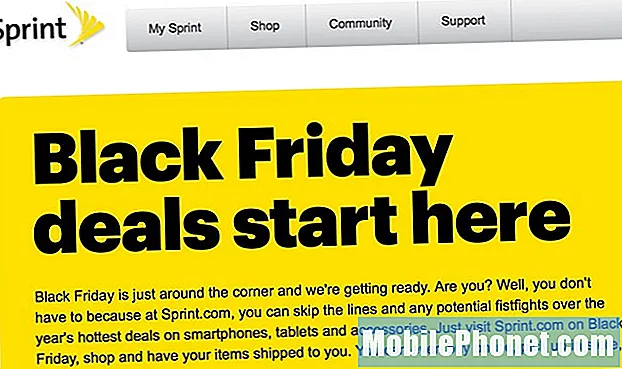Innhold
- Galaxy J3 viser feilmeldingen "Dessverre har kameraet stoppet"
- Galaxy J3 dukker opp "Dessverre har Galleri stoppet" etter å ha tatt bilder
- Galaxy J3-kameraet krasjer kontinuerlig, viser feilmeldingen "Advarsel: kamera mislyktes"
Kameraet følger en komplisert prosess når du tar bilder. Derfor er det utsatt for feil sammenlignet med andre apper. Siden vi har mottatt ganske mange klager fra våre lesere, føler vi oss forpliktet til å ta opp noen av disse problemene. Så i dette innlegget vil jeg takle tre kamerarelaterte feilmeldinger som oppstår i Samsung Galaxy J3.

Galaxy J3 viser feilmeldingen "Dessverre har kameraet stoppet"
Problem: Hei folkens. Jeg håper du kan hjelpe meg. Telefonen min viser feilen "Dessverre har kameraet stoppet" hver gang jeg åpner appen. Jeg er ikke helt sikker på hvorfor dette skjer, men telefonen min er Galaxy J3, og jeg har faktisk aldri gjort noe som kan ha utløst det. Hvis du kan se på dette problemet og hjelpe meg hvordan jeg kan løse det, ville det vært bra. Takk.
Feilsøking: I utgangspunktet krasjer appen når du åpner den, og på dette tidspunktet vet vi ikke sikkert om det bare er et problem med kameraappen eller maskinvaren. Vi må feilsøke for i det minste å ha en ide om hvorfor dette skjer og kunne formulere en løsning som kan fungere. Her er hva jeg foreslår at du gjør ...
Trinn 1: Start på nytt i sikkermodus og åpne kameraet
La oss prøve å isolere problemet umiddelbart for å vite om tredjepartsapper har noe å gjøre med det. Du må bare starte telefonen opp i sikker modus og åpne kameraet derfra. Hvis den åpnes, er det bekreftet at problemet skyldes en eller noen av appene du lastet ned og installerte. Du må bare finne den skyldige og avinstallere den, men slik starter du telefonen i sikker modus:
- Slå av Galaxy J3. Trykk og hold inne av / på-knappen, trykk på Slå av og deretter på POWER OFF for å bekrefte.
- Trykk og hold inne av / på-tasten forbi skjermen med enhetsnavnet.
- Når ‘SAMSUNG’ vises på skjermen, slipper du av / på-tasten.
- Rett etter at du slipper av / på-tasten, holder du nede Volum ned-tasten.
- Fortsett å holde volum ned-tasten til enheten er ferdig på nytt.
- Sikker modus vises nederst til venstre på skjermen.
- Slipp Volum ned-tasten når du ser ‘Sikker modus’.
På den annen side, hvis feilen fremdeles vises i sikker modus når du åpner kameraet, gjør du neste trinn.
Trinn 2: Tøm hurtigbufferen og dataene til Camera-appen
I utgangspunktet tilbakestiller dette appen til standardinnstillingene, samt sletter muligens korrupte cacher og filer. Ikke bekymre deg, men ingen av bildene eller videoene dine blir slettet, ettersom de lagres et sted, og tilbakestilling av kameraet påvirker dem ikke. Slik tilbakestiller du kameraet:
- Trykk på appikonet fra hvilken som helst startskjerm.
- Trykk på Innstillinger.
- Trykk på Programmer.
- Trykk på Programbehandling
- Trykk på kameraet.
- Trykk på Lagring.
- Trykk på Fjern data og deretter på OK.
- Trykk på Tøm hurtigbuffer.
Hvis dette ikke løser problemet, kan det være neste trinn.
Trinn 3: Tilbakestill telefonen for å bringe den tilbake til fabrikkinnstillingene
Det er mulig at årsaken til problemet er korrupte systemfiler og data eller feil innstillinger. Så, etter å ha gjort de to første trinnene og problemet forble, har du ikke noe annet valg enn å tilbakestille telefonen. Sørg imidlertid for at du tar sikkerhetskopi av filene og dataene dine, ettersom de blir slettet. Siden du skal gjøre hovedtilbakestillingen, må du slå av tyverifunksjonen eller Factory Reset Protection (FRP), slik at du ikke blir låst ut av telefonen etter tilbakestillingen. Slik deaktiverer du det:
- Trykk på app-ikonet på startskjermen.
- Trykk på Innstillinger.
- Trykk på Kontoer.
- Trykk på Google.
- Trykk på Google ID-e-postadressen din. Hvis du har flere kontokonfigurasjoner, må du gjenta disse trinnene for hver konto.
- Trykk på Mer.
- Trykk på Fjern konto.
- Trykk på FJERN KONTO.
Etter dette, følg disse trinnene for å tilbakestille telefonen ...
- Slå av Galaxy J3. Trykk og hold inne av / på-knappen, trykk på Slå av og deretter på POWER OFF for å bekrefte.
- Trykk og hold volum opp-knappen, og trykk deretter på og hold nede Hjem-tasten. Mens du holder begge deler, trykker du på og holder inne av / på-tasten.
- Når Android-logoen vises på skjermen, slipper du alle tre tastene. Det kan ta et minutt før skjermbildet for gjenoppretting av Android vises.
- Mens du er på Android-gjenopprettingsskjerm, bruker du Volum ned-tasten for å markere alternativer, i dette tilfellet markerer du alternativet 'wipe data / factory reset.'
- Trykk på av / på-knappen for å velge det uthevede alternativet.
- Trykk på Volum ned-tasten til alternativet 'Ja - slett alle brukerdata' er uthevet.
- Trykk på av / på-knappen for å bekrefte tilbakestillingen.
- Når tilbakestillingen er fullført, trykker du på av / på-knappen for å velge 'Start systemet på nytt nå.'
- Telefonen starter på nytt litt lenger enn vanlig, og tilbakestillingen er fullført.
Feilmeldingen "Dessverre har kameraet stoppet" på Galaxy J3 er bare et mindre problem, og det er nesten sikkert at tilbakestillingen tar seg av den. Imidlertid, hvis problemet fortsetter etter tilbakestillingen, må teknologien sjekke det for deg.
Galaxy J3 dukker opp "Dessverre har Galleri stoppet" etter å ha tatt bilder
Problem: My J3 ser ut til å ha problemer med å ta bilder fordi når jeg gjør det, fungerer kameraet faktisk, men etter at jeg tok bildet, vises feilen "Dessverre har galleriet stoppet" og bildet lagres ikke et sted. Kan du hjelpe meg med å finne en løsning på dette problemet, vær så snill. Takk skal du ha!
Feilsøking: Kamera og Galleri samarbeider for å gi deg jevn opplevelse når du tar bilder eller spiller inn videoer. Førstnevnte knipser bilder og sistnevnte klarer dem; den beskjærer bilder for miniatyrbilder og ordner dem avhengig av hvordan du vil ha bildene sortert. Imidlertid virker det som om kameraet fungerer helt fint, men galleriet ikke. Så for dette problemet, her er hva jeg foreslår at du gjør:
Trinn 1: Fjern hurtigbufferen og dataene til Galleri-appen
Dette vil også tilbakestille Gallery-appen til fabrikkinnstillingene, men ingen av bildene og videoene dine blir slettet. Med andre ord, det er trygt å gjøre dette for mediefilene dine.
- Trykk på appikonet fra hvilken som helst startskjerm.
- Trykk på Innstillinger.
- Trykk på Programmer.
- Trykk på Programbehandling
- Trykk på Galleriet.
- Trykk på Lagring.
- Trykk på Fjern data og deretter på OK.
- Trykk på Tøm hurtigbuffer.
Etter å ha gjort denne prosedyren og problemet fremdeles oppstår, tilbakestill kameraet ved å følge de samme trinnene, men velg Kamera fra listen over apper.
Trinn 2: Prøv å ta bilder i sikker modus
For det andre vil vi sørge for at problemet ikke er forårsaket av noen tredjepartsapper. Så start telefonen på nytt i sikker modus for midlertidig å deaktivere alle tredjepartsapper. Når du har startet opp i den modusen, kan du prøve å ta bilder for å se om Galleriet fremdeles krasjer. Forutsatt at feilen ikke vises og bildene faktisk er lagret i telefonens lagring, er det bekreftet at en eller noen av tredjepartsapper forårsaker problemet. Finn synderen og avinstaller den.
Trinn 3: Prøv å slette systembufferne, da noen av dem kan ha blitt ødelagt
Korrupte cacher kan forårsake ytelsesrelaterte problemer, inkludert appkrasj. Siden du ikke har tilgang til individuelle systembuffer, kan du ikke slette dem en etter en, så du må bare slette dem samtidig. Du kan gjøre det ved å starte opp i gjenopprettingsmodus og tørke cachepartisjonen ”
- Slå av Galaxy J3. Trykk og hold inne av / på-knappen, trykk på Slå av og deretter på POWER OFF for å bekrefte.
- Trykk og hold Volum opp-tasten og Hjem-tasten, og trykk deretter på og hold inne av / på-tasten.
- Når enhetens logoskjerm vises, slipper du bare av / på-tasten
- Når Android-logoen vises, slipper du alle tastene (‘Installing system update’ vil vises i omtrent 30 - 60 sekunder før du viser alternativene for Android-systemgjenoppretting).
- Trykk på Volum ned-tasten flere ganger for å markere 'tørk cache-partisjon.'
- Trykk på av / på-knappen for å velge.
- Trykk på Volum ned-tasten for å markere ‘ja’, og trykk på av / på-knappen for å velge.
- Når tørk cache-partisjonen er fullført, blir 'Start systemet på nytt' uthevet.
- Trykk på av / på-tasten for å starte enheten på nytt.
Trinn 4: Tilbakestill telefonen
Etter å ha tørket cachepartisjonen og problemet fremdeles oppstår, har du ikke noe annet valg enn å tilbakestille telefonen. Igjen, ta sikkerhetskopi av filene og dataene dine, og følg deretter disse trinnene:
- Trykk på appikonet fra hvilken som helst startskjerm.
- Trykk på Innstillinger.
- Trykk på Cloud og kontoer.
- Trykk på Sikkerhetskopiering og gjenoppretting.
- Hvis ønskelig, trykk på Sikkerhetskopier dataene mine for å flytte glidebryteren til PÅ eller AV.
- Hvis ønskelig, trykk på Gjenopprett for å flytte glidebryteren til PÅ eller AV.
- Trykk på tilbake-tasten to ganger for å gå tilbake til Innstillinger-menyen, og trykk deretter på Generell styring.
- Trykk på Tilbakestill.
- Trykk på Fabrikkinnstillinger.
- Trykk på Tilbakestill enhet.
- Hvis du har slått på skjermlås, skriver du inn PIN-koden eller passordet.
- Trykk på Fortsett.
- Trykk på Slett alt.
Det tilbakestilles via Innstillinger-menyen, og du trenger ikke å deaktivere tyveribeskyttelse når du følger denne prosedyren.
Galaxy J3-kameraet krasjer kontinuerlig, viser feilmeldingen "Advarsel: kamera mislyktes"
Problem: Det er en melding som fortsetter å vises når jeg trykker på kameraikonet. Det heter "Advarsel: Kamera mislyktes" og det begynte å skje sent. Jeg droppet aldri telefonen og den fikk ikke væskeskader, så jeg er bare forvirret nå når det skjer for ikke å nevne at telefonen bare er noen få måneder gammel da jeg kjøpte den i år. Hjelp meg vær så snill. Takk.
Feilsøking: Feilmeldingen er mer sannsynlig et resultat av kamerasensoren som ikke klarte å initialisere. Det er unødvendig å si at det er mer et maskinvareproblem enn et app- eller firmwareproblem. Men jeg foreslår fortsatt at du utelukker muligheten for at tredjepartsapper forårsaker at sensoren krasjer ved å starte i sikker modus og ta bilder. Du må også slette hurtigbufferen og dataene til Camera-appen, da det er den som utløser feilen. Til slutt, tilbakestill telefonen hvis problemet vedvarer. Du må gjøre dette før du sender telefonen tilbake for reparasjon.
KOBLE TIL OSS
Vi er alltid åpne for dine problemer, spørsmål og forslag, så kontakt oss gjerne ved å fylle ut dette skjemaet. Dette er en gratis tjeneste vi tilbyr, og vi belaster deg ikke en krone for det. Men vær oppmerksom på at vi mottar hundrevis av e-poster hver dag, og det er umulig for oss å svare på hver enkelt av dem. Men vær trygg på at vi leser hver melding vi mottar. For de som vi har hjulpet, kan du spre ordet ved å dele innleggene våre til vennene dine eller ved å like Facebook- og Google+ siden eller følge oss på Twitter.